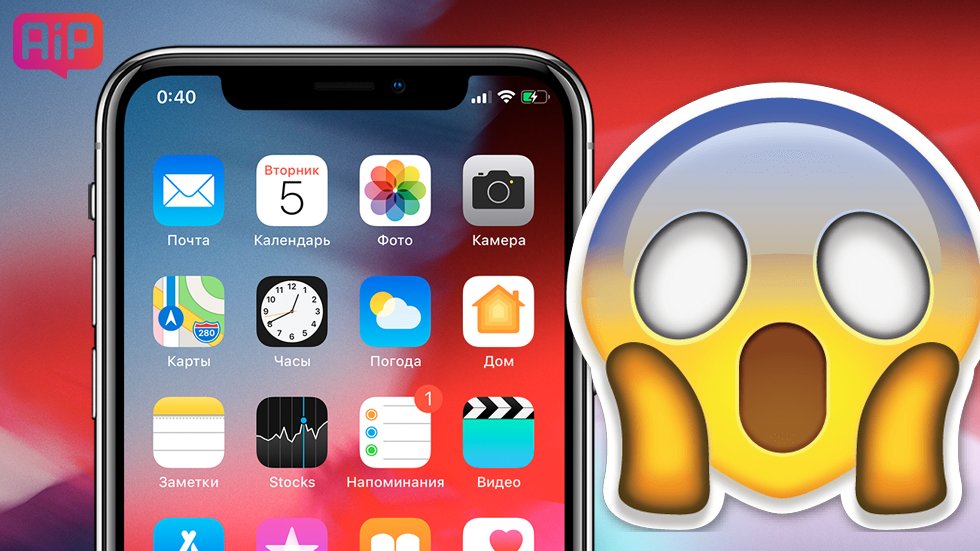- 12 скрытых нововведений iOS 12 — о них знают далеко не все
- Поиск устройств при помощи Siri
- Поиск паролей с помощью Siri
- Предупреждения об одинаковых паролях
- Улучшенный режим «Портрет»
- Улучшенный портретный режим на старых iPhone
- Фильтры для фото в приложении «Сообщения»
- «Умные» предложения для отправки фото
- Новые жесты 3D Touch на устройствах без 3D Touch
- Поддержка 3D Touch прямо в поиске Spotlight
- «Умный» поиск по фото
- Редактирование фотографий в формате RAW
- Новые экспериментальные функции Safari для ускорения серфинга
- 20 скрытых функций iPhone, о которых вы могли не знать: секреты iOS
- 1. Быстрое удаление цифр в «Калькуляторе»
- 2. Функция быстрого набора последнего номера
- 3. Быстрая серийная съемка
- 4. Моментальная конвертация валют
- 5. Расширенные функции стандартной клавиатуры
- 6. Следите за пройденными шагами без дополнительных приложений
- 7. Улучшите работу Touch ID
- 8. Сканирование документов в приложении «Заметки»
- 9. Открытие случайно закрытой вкладки в Safari
- 10. Открытие ссылки в Safari на новой вкладке
- 11. Фильтры в приложении «Фото»
- 12. Ускоренный набор символов
- 13. Возвращении наверх в любом приложении
- 14. Остановка музыки или видео по таймеру
- 15. Быстрый перенос будильника
- 16. Уровень прямо в iPhone
- 17. Скрытие частных фотографий
- 18. Улучшение снимков
- 19. Ускорение Safari
- 20. Вспышка при уведомлениях
12 скрытых нововведений iOS 12 — о них знают далеко не все
Самые скрытые функции iOS 12!
В iOS 12, как и в любой другой крупной версии iOS, не обошлось без скрытых функций, о которых Apple не рассказала на презентации и не показала в обзоре на своем официальном сайте. В самой операционной системе эти возможности также не раскрываются очевидным образом. В этой статье собрали 12 скрытых функций iOS 12, многие из которых станут приятной находкой для пользователей.
Поиск устройств при помощи Siri
В iOS 12 у голосового помощника Siri появилось множество новых функций, в том числе пара скрытых. В первую очередь, Siri научилась искать другие устройства пользователя. Достаточно запросить команду «Найди мой iPhone/iPad/AirPods» и Siri тут же выполнит поиск нужного устройства и предложит воспроизвести на нем звуковой сигнал.
Поиск паролей с помощью Siri
Также Siri получила возможность выполнять поиск по сохраненным на устройстве паролям. Просто скажите Siri «Пароль от [название сайте]» и помощник сразу откроет настройки на странице с паролем нужного сайте. Крайне удобная функция, особенно для тех пользователей, у которых на iPhone и iPad сохранены пароли от большого количества сервисов.
Предупреждения об одинаковых паролях
И раз уж зашла речь о паролях нельзя не упомянуть новую защитную опцию iOS 12. Если вы перейдете в меню «Настройки» — «Пароли и учетные записи» — «Пароли сайтов и ПО», то сможете увидеть, пароли к каким сайтам у вас повторяются. Таким образом iOS 12 предупреждает о необходимости поменять пароли для наиболее важных сервисов.
Улучшенный режим «Портрет»
В iOS 12 «бесшумно», но очень сильно обновила режим «Портрет» на iPhone с двойными камерами: iPhone 7 Plus, iPhone 8 Plus, iPhone X и, разумеется, готовящихся к выходу iPhone XS, iPhone XS Max и iPhone XR. Инженеры Apple улучшили алгоритм создания портретных снимков.
Новый алгоритм стал создавать специальную маску человека при определении лица. В маску включается не только лицо, но и волосы, которые чаще всего и являются основными помехами при создании портретных фотографий. Благодаря маске лицо с максимальной точностью отделяется от фона и снимок в портретном режиме получается идеальным.
Улучшенный портретный режим на старых iPhone
Как многие знают, в iPhone XS, iPhone XS Max и iPhone XR компания Apple значительно улучшила портретный режим программным образом. К счастью для владельцев старых моделей iPhone, с запуском iOS 12 Apple предоставила разработчикам сторонних приложений возможность использовать API для сегментации портретов.
Это означает, что у сторонних разработчиков появится возможность разделять снимки на слои по технологии Apple. В том числе отделять объект от заднего фона для создания качественных портретных фотографий. Разработчики многих приложений уже анонсировали запуск улучшенных функций «Портрет». Обязательно следите за обновлениями своих любимых приложений для съемки фото.
Фильтры для фото в приложении «Сообщения»
В iOS 12 появилась возможность накладывать различные фильтры на фотографии прямо в приложении «Сообщения» непосредственно перед отправкой. Для этого требуется выбрать снимок для отправки, а после нажать на него. Откроется меню редактирования, в котором можно улучшить фотографию.
«Умные» предложения для отправки фото
Если у вас установлены фотографии для контактов, то в iOS 12 вас ждет еще одна отличная функция, связанная с фото. iOS 12 анализирует присвоенные контактам фотографии и людей на ваших снимках. Когда система находит ваших родственников, друзей или знакомых, то предлагает отправить им снимки, на которых он запечатлены одним нажатием.
Новые жесты 3D Touch на устройствах без 3D Touch
По информации ведущих аналитиков, в 2019 году Apple откажется от технологии 3D Touch в своих новых смартфонах. В связи с этим компания начала постепенно заменять жесты 3D Touch, которые требуют усиленного нажатия на дисплей, на обычное длительное нажатие по экрану. За счет этого у пользователей iPhone без 3D Touch появились новые возможности.
В iOS 12 на любом iPhone можно зажать на пробеле стандартной клавиатуры и перейти в режим удобного перемещения по тексту. Кроме этого, если зажать на крестике в «Центре уведомлений», то появится опция очистки всех уведомлений одновременно. Очень удобно, а главное — прежде такого не было на iPhone 5s, iPhone 6, iPhone 6 Plus и iPhone SE.
Поддержка 3D Touch прямо в поиске Spotlight
Тем не менее, про улучшения 3D Touch в Apple не забывают. В iOS 12 появилась поддержка 3D Touch в поиске Spotlight. Просто введите любой запрос и зажмите на нужном появившемся результате. В зависимости от типа найденного контента, iOS 12 предложит позвонить или отправить SMS контакту, выполнить предварительный просмотр контента или изображения и т.д.
«Умный» поиск по фото
Мы рассказывали об «умном» поиске по фотографиям буквально на днях, поэтому для многих функция не будет новой. Однако о возможности продвинутого поиска по медиатеке точно знают не все, поэтому отметим и это нововведение. В iOS 12 вы можете выполнить поиск сразу по нескольким четким запросам, например, «зима, статуя, солнце». iOS 12 найдет именно нужную вам фотографию (или серию снимков) благодаря продвинутой системе определения объектов и сцен. Найти подобным образом действительно удается практически все что угодно.
Редактирование фотографий в формате RAW
Долгожданная для многих поддержка редактирования снимков в формате RAW, наконец, добралась до iOS. Сделав снимок в формате RAW или импортировав фото с камеры, вы можете прямо на iPhone и iPad провести работу по его улучшения с использованием массы инструментов. Важно отметить, что поддержка редактирования в формате RAW есть только на iPhone SE/6s и более новых моделях и iPad 2017 и новее.
Новые экспериментальные функции Safari для ускорения серфинга
В iOS 12 добавилось немало новых экспериментальных функций стандартного браузера Safari. Большая часть из них интересна только разработчикам, но и для пользователей есть пара полезных опций.
В меню «Настройки» → Safari → «Дополнения» → Experimental Features появились функции Async Frame Scrolling и ImageBitmap and OffscreenCanvas. Первая отвечает за повышение стабильности скроллинга веб-страниц, а вторая рендеринг графики. Включение обеих функций позволит увеличить общую скорость серфинга. Важно заметить, что функция ImageBitmap and OffscreenCanvas использует ресурсы iPhone и iPad в чуть повышенном режиме. Поэтому если для вас время автономной работы важнее скорости загрузки веб-страниц, то эту функцию лучше не включать.
Источник
20 скрытых функций iPhone, о которых вы могли не знать: секреты iOS
Про эти функции знают далеко не все!
В iOS есть немало скрытых или неочевидных для нахождения функций. В их скрытности виновата сама компания Apple, которая не рассказывает обо всех полезных возможностях должным образом. В этой статье мы собрали 20 таких скрытых функций. Каждая из них действительно полезна, но главное — об их существовании знают не все владельцы iPhone.
1. Быстрое удаление цифр в «Калькуляторе»
В стандартном калькулятора на iPhone можно удалять последние набранные цифры. Это очень полезная опция, которая помогает не набирать цифры заново при каких-либо расчетах. Если вы случайно набрали не ту цифру, просто проведите влево или вправо по строке с цифрами. Лишняя цифра сразу же удалится.
2. Функция быстрого набора последнего номера
В стандартном приложении «Телефон» существует скрытая возможность, позволяющая мгновенно перезвонить последнему набранному контакту. Для этого требуется всего лишь дважды нажать на кнопку вызова и iPhone тут же начнет звонить по последнему исходящему номеру.
3. Быстрая серийная съемка
В приложении «Камера» есть масса полезных функций, о которых Apple почему-то не рассказывает очевидным образом. Одной из наиболее полезных таких функций является серийная съемка. Воспользоваться ей крайне просто. Зажмите на кнопке спуска затвора и удерживайте. Все время, пока вы будете удерживать кнопку, iPhone будет снимать фотографии. Таким образом лучше всего снимать объекты в движении.
4. Моментальная конвертация валют
Пользователям iPhone не нужны дополнительные приложения и для конвертации валют по актуальному курсу. Для перевода суммы из одной валюты в другую нужно лишь набрать соответствующий запрос в поиске Spotlight, который открывается путем свайпа вниз по главному экрану.
5. Расширенные функции стандартной клавиатуры
Штатная клавиатура iOS имеет целый набор дополнительных символов, которые по умолчанию не отображаются. Например, знаки валют, кавычки и даже буква ё. Чтобы получить к ним доступ необходимо зажать по открытым по умолчанию символам. Буквально через секунду появится всплывающее окошко с перечнем доступных символов. Заметим, что символы различаются в зависимости от того, на какой букве или символе вы зажимали.
6. Следите за пройденными шагами без дополнительных приложений
Многие пользователи iPhone скачивают или даже покупают специальные приложения для отслеживания пройденных шагов. И далеко не все знают, что такая функция есть в стандартном приложении «Здоровье» (многие и вовсе его не открывают). Причем приложение считает шаги очень точно, а также учитывает подъем на этажи! Последней функцией не могут похвастаться большинство приложений по подсчету шагов из App Store.
7. Улучшите работу Touch ID
Работу сканера отпечатков пальцев Touch ID на любом iPhone можно значительно улучшить. Для этого необходимо зарегистрировать несколько новых отпечатков того же пальца, которым вы привыкли снимать блокировку со смартфона (у большинства людей это большой палец правой руки). При этом регистрировать отпечаток каждый раз необходимо под немного другими углами. Благодаря этому трюку Touch ID станет гораздо лучше и стабильнее определять ваш отпечаток.
8. Сканирование документов в приложении «Заметки»
И еще одна относительно скрытая функция iOS может заменить собой отдельное приложение из App Store. Прямо в приложение «Заметки» встроен отличный и удобный в использовании сканер документов. Чтобы воспользоваться им необходимо создать новую заметку, нажать на иконку «+» над клавиатурой и выбрать пункт открывшегося меню «Отсканировать документы». После этого остается навести объектив камеры на iPhone. Документ будет автоматически определен сканером, но при этом у вас будет возможность отрегулировать точность сканирования.
9. Открытие случайно закрытой вкладки в Safari
Если вы случайно закрыли вкладку в Safari и хотите быстро ее открыть, то для этого существует удобный способ. Перейдите в меню просмотра открытых страниц и зажмите кнопку «+». Через секунду откроется страница, на которой будут собраны все недавно закрытые вкладки. Благодаря этому способу не приходится лезть в историю, чтобы вновь открыть нечаянно закрытую вкладку.
10. Открытие ссылки в Safari на новой вкладке
Классный и полезный трюк в Safari, который не знают даже многие опытные пользователи. Для того, чтобы открыть любую ссылку в новой вкладке, по ней достаточно нажать двумя пальцами одной руки одновременно. Эта функция Safari сильно экономит время.
11. Фильтры в приложении «Фото»
Это настоящая загадка, но предложенными в приложении «Фото» фильтрами практически никто не пользуется. Или же о них мало кто знает. А ведь прямо в приложении «Фото» вы можете провести полноценную работу над любым снимком и существенно улучшить его. Среди предложенных инструментов есть и привычные для всех фильтры, которые за одно нажатие улучшат фотографию.
12. Ускоренный набор символов
Если вы хотите набрать текст, в котором в основном будут буквы и только лишь пара цифр или символов, то есть классный трюк, который позволит сделать это быстрее. Вам не нужно тратить время и каждый раз переключаться на раскладку с символами. Для того, чтобы быстро набрать нужный символ или цифру, необходимо зажать на кнопке «123» (которая отвечает за открытие клавиатуры с символами) и не отрывая пальца от экрана провести к символу, который вы хотите вставить!
13. Возвращении наверх в любом приложении
Уверены, что вы не раз бывали в такой ситуации, когда долго прокручивали текст или изображения в каком-либо приложении, например, на веб-сайте. Если же вы и вовсе постоянно так делаете, то будете рады узнать, что прокручивать наверх для возвращения в «шапку» вовсе необязательно. Просто коснитесь часов в верхней строке состояния и вы автоматически вернетесь наверх.
14. Остановка музыки или видео по таймеру
Если вы привыкли перед сном слушать музыку или смотреть любимый сериал, то непременно не раз обнаруживали утром, что заряда на iPhone не осталось, так как вы уснули и не отключили музыку или видео. В стандартном приложении «Часы» есть полезная возможность установки таймера на остановку воспроизведения музыки или видео. Установите таймер и в качестве оповещения выберите «Остановить».
15. Быстрый перенос будильника
Все мы любим поспать, а iPhone большинству из нас сильно мешает это делать по утрам. Но чтобы не проспать, полностью будильник, разумеется, лучше не отключать. А, например, отложить. Сделать это можно не только нажатием по кнопке на экране. Есть куда более простой способ. Нужно всего лишь нажать на одну из кнопок регулировки громкости. Одно нажатие и будильник тут же умолкнет и будет отложен на 9 минут.
16. Уровень прямо в iPhone
В стандартном приложении «Компас», которое, конечно, мало кто использует, есть дополнительная вкладка «Уровень». Перейдя на нее вы получаете в свое распоряжение полноценный уровень, способный помочь, например, ровно повесить картину. Отметим, что в iOS 12 функция «Компас» была перенесена в новое приложение «Рулетка».
17. Скрытие частных фотографий
Мы все нередко даем наши iPhone в руки друзей или коллег для того, чтобы показать фото. И именно в эти моменты на экране могут «засветиться» ваши особенно личные фотографии, которые вы точно не хотите никому показывать. К счастью, на iPhone можно скрывать фотографии. Выберите фотографию (или сразу несколько снимков), нажмите «Поделиться» и в открывшемся окне выберите пункт «Скрыть». Все скрытые снимки больше не будут отображаться в общей ленте, а попадут в специальный альбом «Скрытые».
18. Улучшение снимков
Каждый пользователь iPhone может сильно улучшить свои снимки, если начнет уделять внимание выбору экспозиции (подробное руководство). Прямо в приложении «Камера» коснитесь экрана iPhone, а после коснитесь еще раз и удерживая палец на экране проведите вверх или вниз. Изменения вы заметите моментально — сцена будет становиться светлее или темнее. Чаще всего снимкам не хватает именно света, а с помощью этого способы вы сможете добавить свет на фотографию искусственным образом.
19. Ускорение Safari
Примечание: не работает в последних версиях iOS 12. В них функция, отвечающая за ускорение, включена по умолчанию.
В настройках Safari есть один мало кому известный параметр, который ускоряет открытие веб-страницу. Перейдите в меню «Настройки» → Safari → «Дополнения» → Experimental Features и поставьте флажок на пункте Link Preload. Благодаря этому скорость мобильного серфинга заметно увеличится, так как данные от некоторых сайтов будут загружаться еще до нажатия.
20. Вспышка при уведомлениях
Очень старая, а из-за этого и позабытая многими пользователями функция, которая заставляет вспышку iPhone моргать при входящих звонках или уведомлениях в режиме без звука. Чтобы включить ее перейдите в меню «Настройки» → «Основные» → «Универсальный доступ» → «Вспышка предупреждений» и активируйте одноименный параметр.
Поставьте 5 звезд внизу статьи, если нравится эта тема. Подписывайтесь на нас Telegram , ВКонтакте , Instagram , Facebook , Twitter , YouTube .
Источник